
时间:2020-08-12 08:00:18 来源:www.win10xitong.com 作者:win10
网友抱怨说他的电脑不知道是不是买到假货了,总是要出Win10易升怎么彻底删除的故障,这个Win10易升怎么彻底删除的问题平时不多见,也许还会难倒一些大神,要是想自己来解决Win10易升怎么彻底删除的问题,我们完全可以按照这个过程:1、首先去服务(运行services.msc回车)里找到Windows update服务,关闭window update服务,设置为禁用(一定要管控好,要防止被管家类软件再次打开)。2、然后找到删掉C:\Windows目录下面所有UpdateAssistant开头的文件夹 (这个删完就基本解决了。亲测有效)就彻底解决这个问题了。如果你遇到了Win10易升怎么彻底删除不知都该怎么办,那就再来看看下面小编的操作办法。
Win10易升彻底删除步骤如下:
1、首先去服务(运行services.msc回车)里找到Windows update服务,关闭window update服务,设置为禁用(一定要管控好,要防止被管家类软件再次打开)。
2、然后找到删掉C:\Windows目录下面所有UpdateAssistant开头的文件夹 (这个删完就基本解决了。亲测有效)
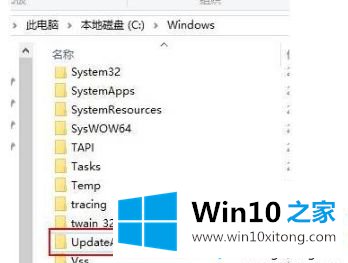
3、一定要删除上面说的那个文件夹,只删除C盘的 Windows10 upgrade是没用的。
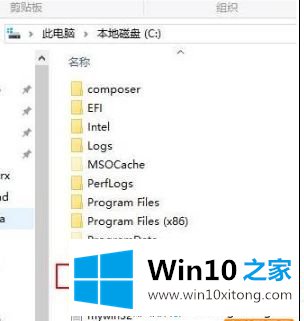
最后还是要注意Windows update服务不要开启,一开启又会安装了。
如果你不想被Win10易升强行更换版本,那么试试上面的方法来删除Win10易升。方法特别简单,只需要两步就能轻松搞定。
最后,如果你遇到了Win10易升怎么彻底删除的问题,就可以试试上面的方法解决如果你还没有解决好,那么多用上面的方法尝试几次,问题一定可以解决的。